Zamjena matične ploče
Pod uvjetom da je matična kartica izvan reda ili ako je planirana globalna nadogradnja računala, morat ćete ga promijeniti. Najprije morate odabrati prikladnu zamjenu za staru matičnu ploču. Važno je uzeti u obzir da su sve komponente računala kompatibilne s novom pločom, inače ćete morati kupiti nove komponente (prvo se odnosi na CPU , video kartice i hladnjak).
Pročitajte više:
Kako odabrati matičnu ploču
Kako odabrati procesor
Kako odabrati grafičku karticu za matičnu ploču
Ako imate ploču koja je prikladna za sve glavne komponente računala (CPU, RAM, hladnjak, grafički adapter, tvrdi disk), nastavite s instalacijom. U suprotnom ćete morati kupiti zamjenu za nekompatibilne komponente.
Pročitajte također: Kako provjeriti majčinsku iskaznicu za rad
sadržaj
Pripremni stupanj
Zamjena matične ploče, najvjerojatnije, podrazumijeva neuspjeh u operacijskom sustavu, sve dok se ne pokrene potonji (pojavit će se "plavi ekran smrti").
Stoga, svakako preuzmite Windows Installer, čak i ako ne namjeravate ponovo instalirati sustav Windows - možda ćete je morati ispravno instalirati nove upravljačke programe. Također je poželjno napraviti sigurnosne kopije potrebnih datoteka i dokumenata, ako sustav i dalje mora biti ponovno instaliran.
Faza 1: demontaža
Sastoji se od uklanjanja svih starih opreme s matične ploče i demontaže ploče. Glavna stvar je ne oštetiti najvažnije komponente računala tijekom demontaže - CPU, RAM utora, video kartica i tvrdi disk , Osobito je lako onemogućiti CPU, stoga ga morate snimiti što je moguće čišće.
Razmotrite korak-po-korak upute o rastavljanju stare matične ploče:
- Odvojite računalo od napajanja, stavite jedinicu u vodoravnu poziciju, tako da je s njim lakše izvršiti daljnje rukovanje. Skinite pokrovni poklopac. Ako ima prašine, preporuča se ukloniti.
- Odspojite matičnu ploču iz napajanja. Da biste to učinili, jednostavno izvucite žice koje dolaze s napajanja na ploču i njegove dijelove.
- Pazite na uklanjanje onih dijelova koji se lako uklanjaju. To su tvrdi diskovi, RAM utori, video kartica, ostale dodatne ploče. Da biste uklonili ove elemente u većini slučajeva, dovoljno je pažljivo izvaditi žice priključene na matičnu ploču ili ukloniti posebne zasunove.
- Sada ostaje rastaviti procesor i hladnjak, koji su pričvršćeni malo drugačije. Da biste uklonili hladnjak, potrebno je ukloniti posebne zasunove ili odvrnuti vijke (ovisno o vrsti pričvršćivanja). Procesor je malo teže ukloniti - staru toplinsku pasta se najprije uklanjaju, zatim se uklanjaju posebni držači koji pomažu procesoru da ne ispadne iz utičnice, pa je potrebno pažljivo premjestiti procesor dok ga ne možete slobodno ukloniti.
- Nakon uklanjanja svih komponenti s matične ploče, potrebno je rastaviti ploču. Ako sve žice i dalje idu na njega, pažljivo ih odvojite. Zatim morate izvaditi ploču. U slučaju računala se pričvršćuje uz pomoć posebnih vijaka. Odvijte ih.

Pročitajte također: Kako ukloniti hladnjak
Korak 2: Instalirajte novu matičnu ploču
U ovoj fazi morate instalirati novu matičnu ploču i povezati ga sa svim potrebnim komponentama.
- Prvo, pričvrstite samu matičnu ploču na tijelo s vijcima. Na samom matičnoj ploči će postojati posebne rupe za vijke. Unutar kućišta nalaze se i mjesta za pričvršćivanje vijaka. Pogledajte da se rupe matične ploče podudaraju s mjestima za pričvršćivanje na tijelo. Čvrsto pričvrstite karticu, tk. Svaka šteta može ozbiljno poremetiti njegovu izvedbu.
- Nakon što provjerite je li matična ploča čvrsto držana, pokrenite instalaciju CPU-a. Nježno instalirajte procesor u utičnicu sve dok ga ne zvuči, a zatim ga pričvrstite posebnim dizajnom na utičnicu i nanesite toplinsku pasta.
- Ugradite hladnjak preko procesora pomoću vijaka ili posebnih zasuna.
- Montirajte preostale dijelove. Dovoljno je da ih spojite na posebne priključke i pričvrstite ih na zasun. Neke komponente (na primjer, tvrde diskove) nisu priključene na samu matičnu ploču, već su povezane s njim pomoću autobusa ili kabela.
- Kao posljednji korak, priključite napajanje na matičnu ploču. Kabeli s PSU moraju ići na sve elemente koji zahtijevaju povezivanje s njom (najčešće to je video kartica i hladnjak).
Pouka: Kako nanijeti toplinsku pasta
Provjerite je li kartica uspješno povezana. Da biste to učinili, spojite računalo na napajanje i pokušajte ga uključiti. Ako se na zaslonu pojavi slika (čak i pogreška), sve ste ispravno spojili.
Korak 3: Rješavanje problema
Ako nakon mijenjanja matične ploče OS prestane normalno učitavati, tada nije potrebno potpuno ponovno instalirati. Koristite unaprijed pripremljen bljesak voziti s instaliranim sustavom Windows na njemu. Da bi OS ponovno funkcionirao ispravno, potrebno je izvršiti određene promjene registra, pa se preporučuje da slijedite jasno navedene upute kako ne biste konačno "demolirali" operativni sustav.
Za početak morate biti sigurni da OS pokreće preuzimanje s bloka, a ne s tvrdog diska. To se obavlja pomoću BIOS-a slijedeći upute u nastavku:
- Najprije upišite BIOS. Da biste to učinili, koristite tipke Del ili F2 iz F12 (ovisi o matičnoj ploči i verziji BIOS-a na njemu).
- Idite na "Napredne značajke BIOS-a" u gornjem izborniku (ova se stavka može nazvati malo drugačije). Zatim pronađite parametar "Boot Order" (ponekad ovaj parametar može biti u gornjem izborniku). Tu je i varijanta naziva "Prvi uređaj za podizanje sustava" .
- Da biste ih izvršili, pomoću strelica odaberite ovu opciju i pritisnite Enter . Na izborniku koji se otvori odaberite opciju podizanja sustava "USB" ili "CD / DVD-RW" .
- Spremite promjene. Da biste to učinili, pronađite stavku "Spremi i izlazi" u gornjem izborniku. U nekim verzijama BIOS-a možete spremiti izlaz tipkom F10 .
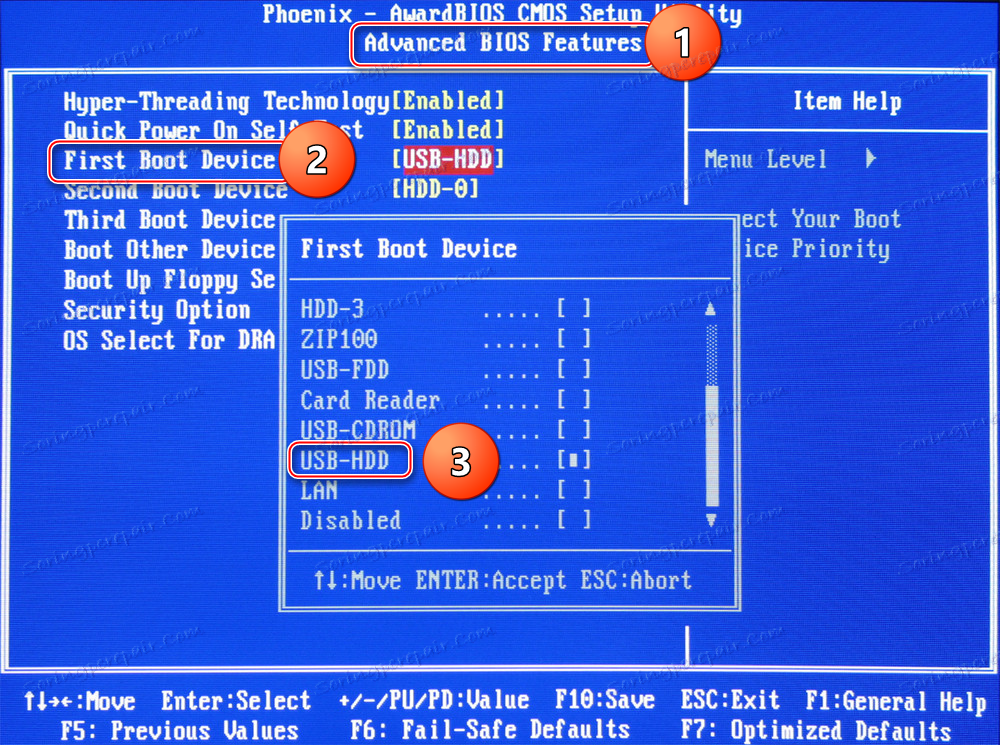
Pouka: Kako se podići s USB flash pogona u BIOS-u
Nakon ponovnog pokretanja, računalo će se početi dizati s USB flash pogona na kojem je instaliran sustav Windows. Uz to možete oboje ponovno instalirati OS i vratiti trenutni. Razmislite o detaljnim uputama za vraćanje trenutačne inačice operacijskog sustava:
- Kada računalo pokrene bljesak voziti, kliknite "Dalje" , au sljedećem prozoru odaberite "Vraćanje sustava" , koja se nalazi u donjem lijevom kutu.
- Ovisno o verziji sustava, radnje u ovom koraku bit će različite. U slučaju Windows 7, morat ćete kliknuti "Dalje" , a zatim iz izbornika odaberite "Naredbeni redak" . Za vlasnike sustava Windows 8 / 8.1 / 10, idite na "Dijagnostika" , a zatim kliknite " Napredne opcije" i odaberite "Zapovjedna linija" tamo .
- Upišite
regediti pritisnite Enter , nakon čega ćete otvoriti prozor za uređivanje datoteka u registru. - Sada kliknite mapu HKEY_LOCAL_MACHINE i odaberite "File" . U padajućem izborniku morate kliknuti "Load Hive" .
- Navedite put do "grma". Da biste to učinili, pratite put
C:Windowssystem32configi pronađite datoteku sustava u ovom direktoriju. Otvori je. - Zamislite ime za odjeljak. Možete odrediti proizvoljan naziv u izgledu engleskog jezika.
- U odjeljku HKEY_LOCAL_MACHINE otvorite particiju koju ste upravo stvorili i odaberite mapu za taj put
HKEY_LOCAL_MACHINEваш_разделControlSet001servicesmsahci. - U ovoj mapi pronađite parametar "Start" i dvaput pritisnite mišem. U prozoru koji se otvori stavite "0" u polje "Vrijednost" i kliknite "U redu" .
- Pronađite sličan parametar i napravite isti postupak na
HKEY_LOCAL_MACHINEваш_раздел ControlSet001servicespciide. - Sada odaberite odjeljak koji ste stvorili i kliknite na "Datoteka" i odaberite "Izbriši grm" tamo .
- Sada zatvorite sve, uklonite instalacijski disk i ponovo pokrenite računalo. Sustav bi trebao dizati bez ikakvih problema.


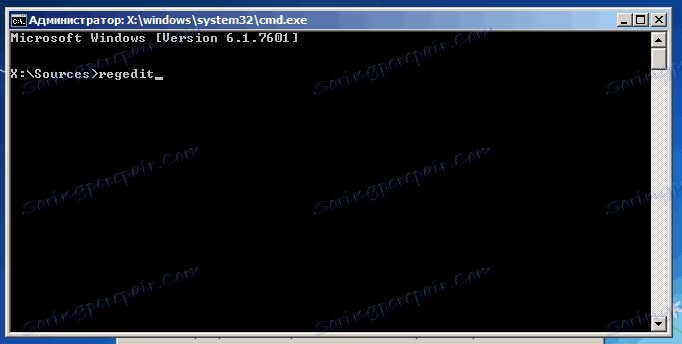
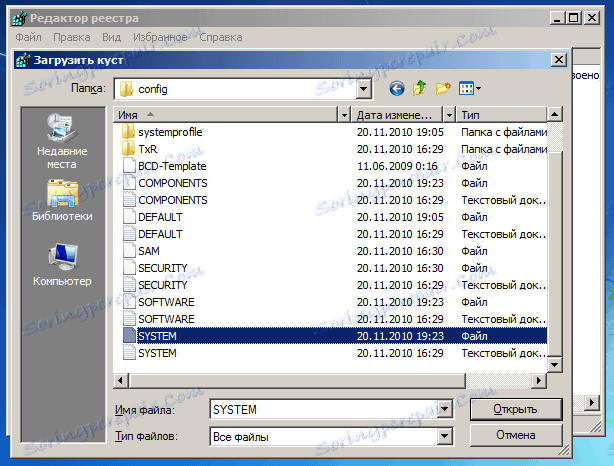
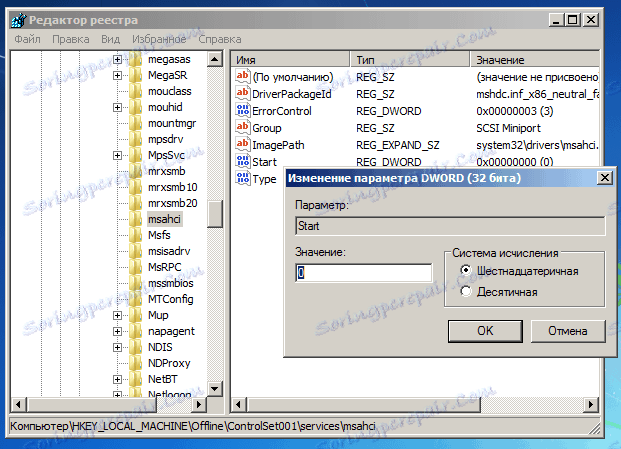
Pouka: Kako instalirati sustav Windows
Prilikom zamjene matične ploče važno je uzeti u obzir ne samo fizičke parametre kućišta i njegovih sastavnica, već i parametara sustava, Nakon zamjene matične ploče, sustav zaustavlja učitavanje u 90% slučajeva. Također, trebali biste biti spremni na činjenicu da nakon promjene matične ploče svi vozači mogu letjeti.
